Muchas veces al usar Distros Linux, es necesario utilizar software ejecutable, es decir, aquel software que no es posible instalarlo de manera nativa en la distro que estemos usando.
Al usar software ejecutable, es necesario ejecutarlo con «./«. Uno de estos ejemplos es Eclipse JEE. Los siguientes pasos fueron probados en Fedora 21x86_64 con escritorio Gnome.
Para mostrar este software como se muestra en la primera imagen, se realiza lo siguiente:
1.- Descargar Eclipse JEE
2.- Descomprimir el archivo tar descargado en /opt con la siguiente línea de comando:
sudo tar -xvzf eclipse-jee-luna-SR2-linux-gtk-x86_64.tar.gz -C /opt
3.- Dar permisos correspondientes con el comando:
sudo chmod -R +r /opt/eclipse
4.- Crear ejecutable en la ruta /usr/bin
sudo touch /usr/bin/eclipsejee
5.- Dar permiso de ejecución al ejecutable creado en la ruta /usr/bin
sudo chmod 755 /usr/bin/eclipsejee
6.- Abrir el archivo ejecutable creado en la ruta /usr/bin/eclipsejee y agregarle las siguientes líneas:
Para abrir el archivo:
sudo gedit /usr/bin/eclipsejee
Agregar el siguiente cotenido:
##### Pegar este texto en el archivo eclipsejee ##
#!/bin/sh
export ECLIPSE_HOME="/opt/eclipse"
$ECLIPSE_HOME/eclipse $*
7.- Crear lanzador para Eclipse JEE
sudo gedit /usr/share/applications/eclipsejee.desktop
y agregarle las siguiente líneas:
## Agregar el texto y luego guardar ##
[Desktop Entry]
Encoding=UTF-8
Name=Eclipse Jee
Comment=Eclipse Luna SR2 4.4.2
Exec=eclipsejee
Icon=/opt/eclipse/icon.xpm
Terminal=false
Type=Application
Categories=GNOME;Application;Development;
StartupNotify=true
8.- Para finalizar es recomendable reiniciar, en algunos casos no es necesario, pero ahora ya pueden ejecutar eclipsejee desde la terminal sin necesidad de ir a la ruta del desempaquetado, además les mostrará la opción de abrir Eclipse JEE desde el cajón de aplicaciónes.
Para más información visitar: http://www.if-not-true-then-false.com/2010/linux-install-eclipse-on-fedora-centos-red-hat-rhel/comment-page-6/
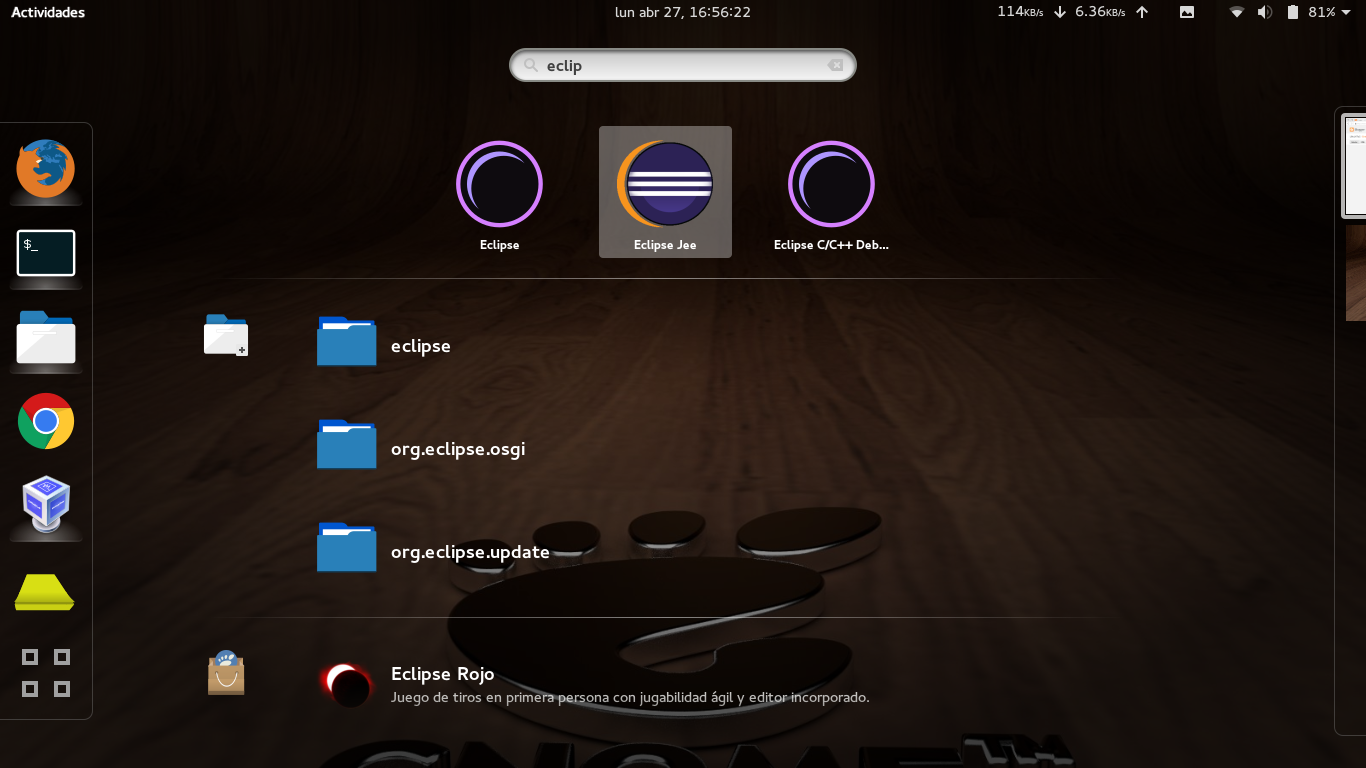
gracias men,el lanzador veo que también sirve para eclipse, pues tiene las mismas rutas, solo que en la parte donde dice categoria no se pone Gnome, solo la categoria (eso creo, pues no lo he intentado).
Se te agradece la info!!!
Buen tutorial, ya lo hice; sin embargo lo hice a mi modo, pues segí exactamente tus pasos y me marcaban algunos errores obvios como por ejemplo que había que crear el archivo eclipsejee antes de editarlo en usr/bin y en /usr/share/applications/, además utilicé el editor nano.
1.- descomprimí el tar en /opt y se creó el dir. eclipse
2.-le agregue el permiso de lectura
3.- me hubique en /usr/bin/ y cree el archivo eclipsejee con el comando touch
4.- alli mismo le di permiso de ejecución
5.- abrí el archivo llamado eclipsejee en la ruta /usr/bin/ con el editor nano
6.- pegué el código mostrado arriba
7.- me huviqué en la ruta /usr/share/applications/ alli cree el archivo eclipsejee.desktop, posteriormente lo abrí con nano y le puse el ultimo código que nos proporcionaste.
si vez es algo muy fácil, solo que los principiantes como yo aveces se les tiene que explicar mas a detalle para que entiendan.
Un saludo enorme y te agradezco por este post tan interesante y educativo!!!
Gracias por tus comentarios, los tomaré muy en cuenta.